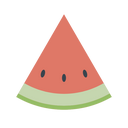应用简介
Fraps3.0.3汉化版是一款非常实用的游戏辅助工具,这款工具为广大用户提供了非常便捷的功能,包括了监控Aero桌面、游戏FPS检测、游戏录像、游戏截屏等功能,有了它,你可以使用Directx或OpenGL图形技术在游戏中进行录像,游戏帧数一手掌握,从而可以让你获得更加的游戏体验,集这么多功能于一身,小伙伴们赶紧下载体验吧!

【功能介绍】
基准软件- 显示你的屏幕一角得到很多框架每秒(fps)。执行测量任何两点之间的自定义的基准帧速率。保存统计到磁盘和使用您的评论和应用。
屏幕捕捉软件- 以同一个按键的截图!每次一个新镜头没有必要粘贴到画图程序,捕获你的屏幕会自动命名和时间戳。
实时视频采集软件 -你有没有想录制视频的同时玩游戏?快来开Machinima!扔掉录像机,忘记使用DV,游戏记录从未如此简单!Fraps 可以捕获音频和视频从1到120帧每秒的帧速率定制高达2560x1600!
所有的录像都以卓越品质记录。如果您有Windows媒体播放器,请样本低于帧数拍摄电影的一些。
【使用方法】
【录像】
1、打开fraps,切换到录像,默认的录像快捷键是F9,如果要修改的话,点击“禁用”,然后按键盘上要设置的热键就可以更改了

2、在fraps简体中文版中选择保存录像的位置,由于文件较大,建议不要装在C盘,更换位置,点击更改。

【截图】
1、打开软件-截屏
2、设置截屏快捷键,和截屏文件位置。

【常见问题】
问:用Fraps让游戏中如何显示帧率?
答:打开软件Fraps,调到FPS选项卡下,可以看到如图所示界面,其中按键F11为帧率显示开关,F12为帧率位置调整,当然我们也可以在如图界面中调整帧率显示位置,默认为左上角,如果键位冲突,我们可以在此调整。
设置好后,将软件最小化,进入游戏,发现帧率已经显示在屏幕上。
此时按下F11键,发现原本显示在左上方的帧率不见了,说明我们已经关闭了帧率显示,再按下则开启。(默认为F11,如修改键位请自行对照更改)
在打开帧率显示的情况下,按下F12,发现帧率从左上角移到右上角.(默认为F12,如修改键位请自行对照更改),修改的位置依次是,左上角,右上角,左下角,右下角,关闭(没错,按F12也可以关闭帧率显示)。